Visual Studioを使ったプロジェクトの作成
Visual Studio を使ってプログラミングを行う場合、まず最初に新しいプロジェクトを作成する必要があります。ここでは Visual Studio で新しいプロジェクトを作成する方法および簡単なアプリケーションを作成して実行するまでの手順について解説します。
(Last modified: )
新しいプロジェクトを作成する
Visual Studio Community で新しいプロジェクトを作成する方法です。 Visual Studio を起動してください。
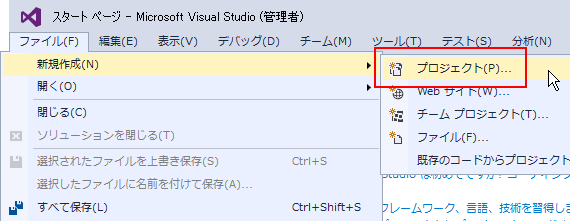
「ファイル」メニューをクリックしてください。
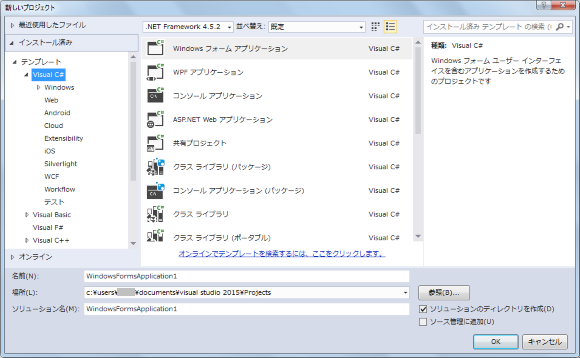
表示されたメニューの中から「新規作成」をクリックし、さらに「プロジェクト」をクリックして下さい。
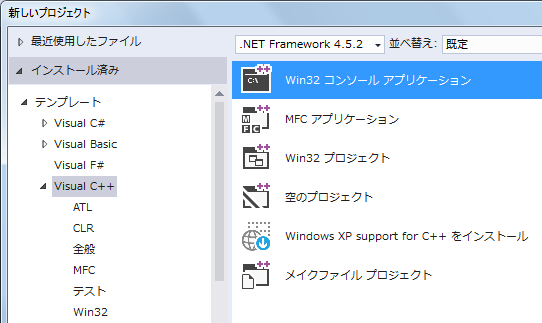
「新しいプロジェクトの作成」画面が表示されます。
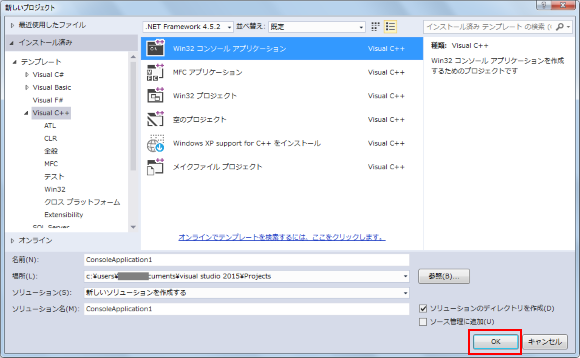
作成するプロジェクトのテンプレートを選択します。今回は「Windows デスクトップ アプリケーション」を選択しました。選択が終わりましたら「次へ」をクリックしてください。
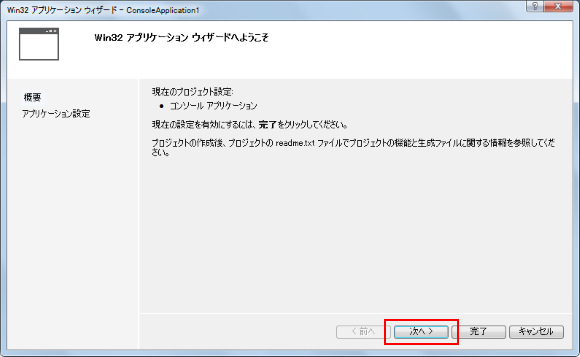
「プロジェクト名」「場所」「ソリューション名」を指定します。場所は変更しました。指定が終わりましたら「作成」をクリックしてください。
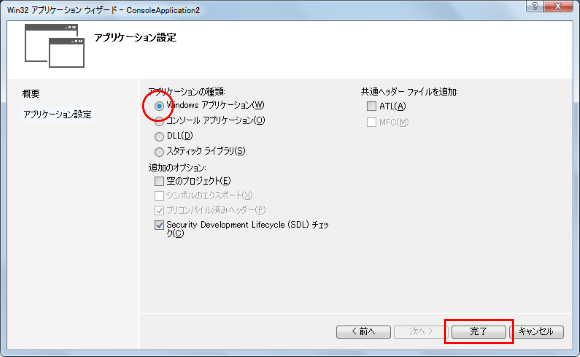
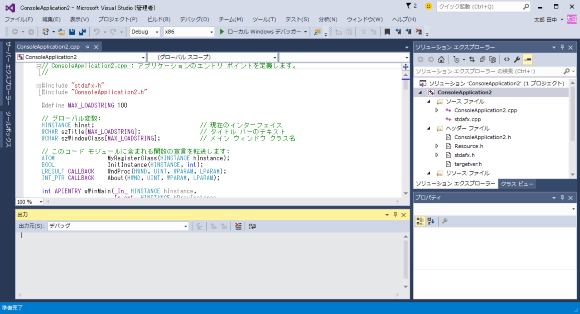
新しいプロジェクトが作成されました。
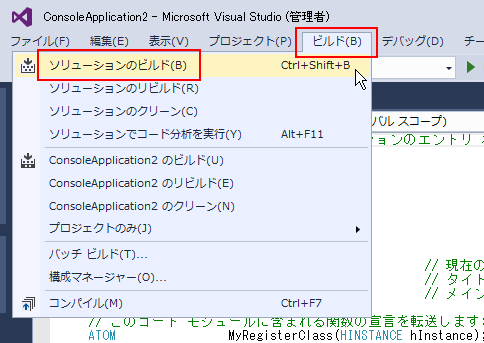
プロジェクトのビルドとアプリケーションの実行
先ほど作成したプロジェクトはまだテンプレートだけにものですが、ビルドして実行することができます。「ビルド」メニューの中の「ソリューションのビルド」をクリックしてください。
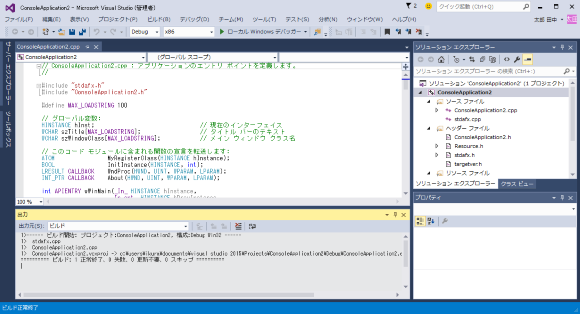
ビルドが正常に完了しました。アプリケーションの実行ファイルが作成されています。
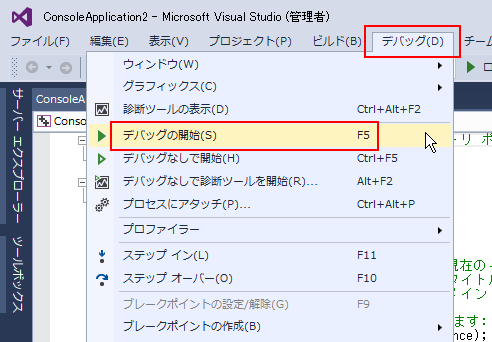
アプリケーションを実行する
それでは作成されたアプリケーションを実行してみます。 Visuasl Studio 上から実行するには「デバッグ」メニューの中の「デバッグなしで開始」をクリックしてください。
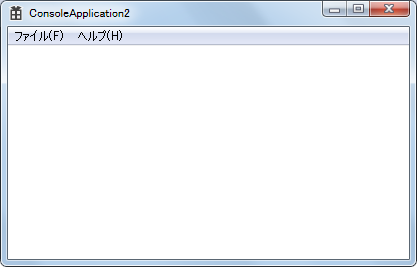
アプリケーションが起動し、次のようなウィンドウが表示されました。
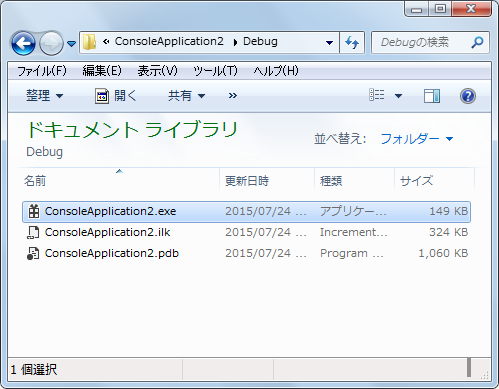
作成された実行ファイルからアプリケーションを起動することもできます。今回はプロジェクトの場所が C:\code\source\repos\ でしたので実行ファイルは C:\code\source\repos\WindowsProject1\x64\Debug\ に作成されています。エクスプローラーを起動し、作成された実行ファイルをダブルクリックしてください。

アプリケーションが起動し、次のようなウィンドウが表示されました。

-- --
Visual Studio で新しいプロジェクトを作成する方法および簡単なアプリケーションを作成して実行するまでの手順について解説しました。
( Written by Tatsuo Ikura )

著者 / TATSUO IKURA
プログラミングや開発環境構築の解説サイトを運営しています。